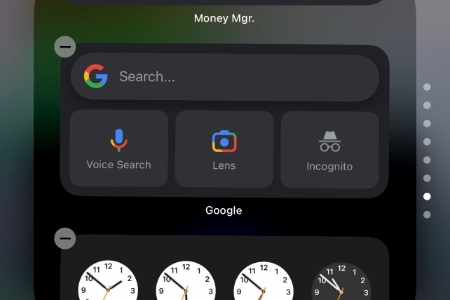Cara menyiapkan konferensi video Skype

Catatan: Dalam topik berikutnya yang akan Anda baca, Anda akan mempelajari tentang: Cara menyiapkan konferensi video Skype
Skype dapat digunakan untuk menyelenggarakan konferensi video sederhana dengan maksimal lima puluh orang secara gratis di semua perangkat. Di sini Anda akan mempelajari langkah-langkah mendetail untuk menyiapkan konferensi video Skype di laptop, ponsel, atau tablet Anda.
Note: untuk aktivitas konferensi video tingkat lanjut seperti papan tulis online, Anda perlu membuat akun terpisah dengan tim Microsoft karena Skype untuk bisnis telah berhenti.
Skype Konferensi video untuk meja
Untuk membangun Skype Unduh yang relevan di laptop atau desktop Anda Skype versi dari situs web resmi. Saat ini mendukung Windows 10, Mac dan beberapa paket Linux ditampilkan di sini.

Windows 10 pengguna juga dapat mengunduh Skype dari Microsoft Store dan akan diintegrasikan sebagai aplikasi bawaan. Semua pengguna laptop dan komputer harus mencari opsi yang disebut “Obrolan Baru” di sebelah tab “Obrolan”. Dari sini, Anda harus memilih “Obrolan grup baru”.

Beri nama obrolan grup baru Anda seperti “Grup Saya” atau sesuatu yang mencerminkan moto grup Anda.

Untuk memulai, tambahkan beberapa anggota dari Anda Skype kontak di menu obrolan grup. Jangan khawatir jika beberapa peserta Anda tidak tersedia Skype Daftar kontak ditampilkan dalam langkah-langkah berikut, mereka dapat ditambahkan secara terpisah.

Setelah anggota tim ditambahkan, Anda dapat mengundang mereka ke video call dari opsi yang ditampilkan di pojok kanan atas.

Sebelum mengirimkan permintaan konferensi video, pastikan “pengaturan audio dan video” Anda diaktifkan dengan benar. Anda akan dapat mendengar suara Anda sendiri di mikrofon dan mendengar speaker dengan benar. Jika Anda tidak yakin, latih percakapan Anda dengan Skype bot.

Setelah panggilan dimulai, Anda dapat melihat peserta pada saat mereka menerima panggilan. Ini akan menghasilkan video layar penuh yang menarik yang dilengkapi dengan “berbagi layar grup”. Artinya, semua peserta terlihat di bilah horizontal di kanan atas.
Skype memungkinkan Anda untuk menarik dan melepas file hingga 300 MB di jendela percakapan sehingga semua orang di obrolan memiliki akses yang sama. Klik tombol radio “+ Lainnya” untuk ini. Skype Ada juga fitur recording untuk merekam rapat Anda.

Anda dapat mengundang semua peserta baru melalui opsi “nada dering”, yang akan muncul. Anda tidak harus memiliki semuanya seperti milik Anda Skype Kontak Alamat. Selama Anda memiliki cukup Skype saldo, Anda dapat memanggil nomor telepon orang lain secara manual dan mengundang mereka ke rapat Anda.

Rekaman terakhir akan masuk Skype obrolan, yang dapat diunduh sebagai file MP4 dalam jangka waktu 30 hari setelah panggilan.
Skype Konferensi video untuk ponsel/tablet
Jika Anda ingin menggunakan fitur konferensi video Skype di ponsel cerdas Anda, opsinya sama dengan desktop tetapi dengan opsi menu yang berbeda. Pastikan Anda telah mengunduhnya Skype untuk Android atau iPhone.

Pengguna tablet harus mengunduh Skype untuk tablet” dari situs web resmi yang dioptimalkan untuk tablet Android, iPad, Kindle Jadi terbakar Windows 10 tablet.

Di semua perangkat seluler, Anda akan dapat menemukan opsi untuk “obrolan grup baru”. Ini terlihat sangat berbeda dari apa yang Anda lihat di laptop atau PC.

Lagi Skype pengguna di grup Anda mirip dengan yang dijelaskan di atas untuk desktop. Setelah pengguna ditambahkan, Anda akan dapat melihat opsi untuk panggilan video grup.

Tidak seperti opsi desktop, Anda dapat “Menghapus” grup di ponsel/tablet dan lebih mudah untuk menambahkan orang dengan mengirimkan tautan online kepada mereka.

Artikel ini menunjukkan cara menggunakan Skype untuk sesi konferensi video sederhana. Ini adalah fitur yang sangat berguna di era jaringan jarak jauh. Jika Anda tidak puas dengan Skypemasih ada beberapa opsi perangkat lunak konferensi video lainnya yang harus Anda periksa.
Lanjut membaca:
Apakah artikel ini berguna?